Autor:
Laura McKinney
Fecha De Creación:
8 Abril 2021
Fecha De Actualización:
24 Junio 2024

Contenido
Este artículo le mostrará cómo cambiar la sensibilidad del mouse en una computadora con Windows, Mac o Chromebook. Esta es una configuración que se puede cambiar fácilmente en los tres sistemas operativos y le permite ajustar la respuesta del cursor cuando mueve el mouse.
Pasos
Método 1 de 3: en Windows
- Abrir inicio
. Haga clic en el logotipo de Windows en la esquina inferior izquierda de la pantalla.
- Hacer clic
. Hará clic en el ícono de ajustes en la columna izquierda del menú Inicio. Esto abre el menú Configuración de Windows.
- Hacer clic Dispositivos (Dispositivo). Esta es la opción en la parte superior del menú, junto a los íconos del altavoz y del teclado.
- Hacer clic ratón (Ratón). Esta selección aparece en la tercera de la columna superior izquierda, justo debajo del título "Dispositivos". Debería ver la configuración de su mouse aparecer en el lado derecho de la ventana.
- Hacer clic Opciones de mouse adicionales (Opciones adicionales para el mouse). Esta es su opción en "Configuración relacionada" en las opciones de su mouse. Aparece la ventana Propiedades del mouse en la pantalla.

. Haga clic en el logotipo de Apple en la esquina superior izquierda de la pantalla. Verá aparecer un menú aquí.
Hacer clic Preferencias del Sistema… (Preferencias del Sistema…). Esta opción está cerca de la parte superior del menú que se muestra actualmente.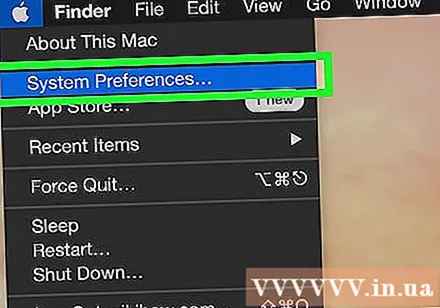

Hacer clic Trackpad (Alfombrilla de ratón) o ratón (Ratón). Si tiene una computadora portátil MacBook, haga clic en Trackpad; Los usuarios de iMac eligen ratón.
Haga clic en la tarjeta Apuntar y hacer clic (Apuntar y hacer clic). Esta pestaña aparece en la parte superior de la ventana.- Omita este paso si ya hizo clic ratón.

Ajuste el control deslizante "Velocidad de seguimiento". Haga clic y arrastre el control deslizante hacia la izquierda para disminuir la velocidad del puntero, o arrastre el control deslizante hacia la derecha para acelerar el puntero.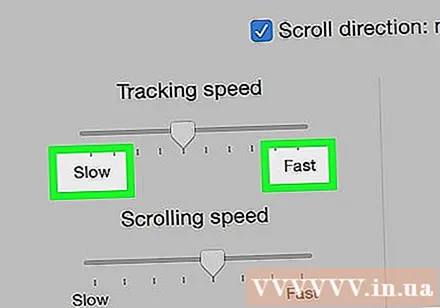
Prueba la respuesta del ratón. Necesita mover el mouse por la pantalla. Si el cursor se mueve demasiado rápido, arrastre el control deslizante "Velocidad de seguimiento" hacia la izquierda y viceversa, arrastre hacia la derecha.- Es posible que deba ajustar la velocidad del puntero durante unos minutos antes de encontrar la correcta.

Salga de la ventana Preferencias del sistema. Haz clic en el círculo rojo "Salir" en la esquina superior izquierda de la ventana. Esto guardará sus cambios. anuncio
Método 3 de 3: en una Chromebook
- Abre el menú. Haga clic en el botón en la esquina inferior derecha de la pantalla.
- Encuentra configuración. Ingrese "Configuración" en el menú que se muestra actualmente y haga clic en la primera opción.
- Busque la configuración del mouse y del panel táctil. Arrastre la barra de desplazamiento hacia abajo hasta que vea la sección Dispositivos y seleccione Mouse y panel táctil.
- Cambia la sensibilidad del mouse. Mueva el botón del control deslizante para mouse o panel táctil.
- Salga de la ventana de configuración. Esto guardará automáticamente sus cambios. anuncio
Consejo
- Si desea ajustar la configuración de DPI (puntos por pulgada) del mouse de su juego, generalmente tendrá que hacerlo según las especificaciones de su mouse. Consulte el manual del usuario para conocer las operaciones específicas. Algunos ratones para juegos también tienen botones físicos que puede presionar para aumentar o disminuir DPI.
- Si aún tiene problemas con el mouse después de ajustar la sensibilidad, probablemente se deba a que la parte inferior del mouse está sucia. Puede solucionar este problema limpiando el mouse.
Advertencia
- Si usa el mouse sobre un vidrio, espejo o una superficie irregular, tendrá problemas para mover el mouse.



